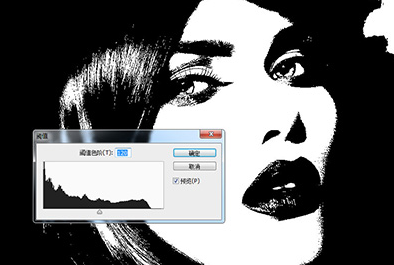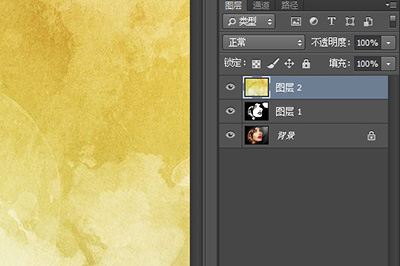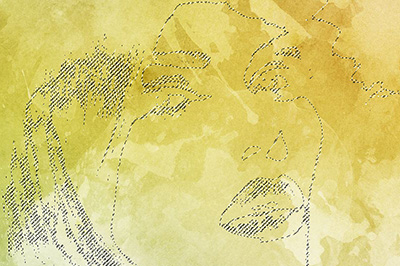路由器网投稿:文章是关于”Photoshop怎么打造水彩画”的相关知识分享,希望可以帮到大家。 – 素材来源网络 编辑:小易。
ps为你提供不错的软件使用,带来更好的修图操作玩法,在这里感受到不错的软件使用体验,在这里可以轻松打造不错的水彩画效果,感兴趣的小伙伴可以阅读了解一下,通过设置轻松操作。
Photoshop打造水彩画方法位置
1、直接对于照片在软件中进行打开,在点击上方菜单中的【图像】-【调整】-【阈值】,然后将照片的色调调整成黑白风格。
2、在在照片中添加水彩画的素材,从而将画布进行遮盖,然后进行图层隐藏。
3、回到图层后,通过快捷键CRLT+ALT+2进行高光选择,在将水彩图层进行选择,然后可以看到照片隐约出现。
4、在水彩图层上使用图层蒙版的效果,然后通过快捷键按CTRL+i进行反相操作即可。
总结:以上就是路由器网整理的关于Photoshop怎么打造水彩画相关教程内容,希望能帮助到大家。
以上就是关于“Photoshop怎么打造水彩画”希望能帮助到你!
本文来自投稿,不代表路由百科立场,如若转载,请注明出处:https://www.qh4321.com/176057.html